Shellexperiencehost.exe - jaki rodzaj procesu i rozwiązywania możliwych problemów
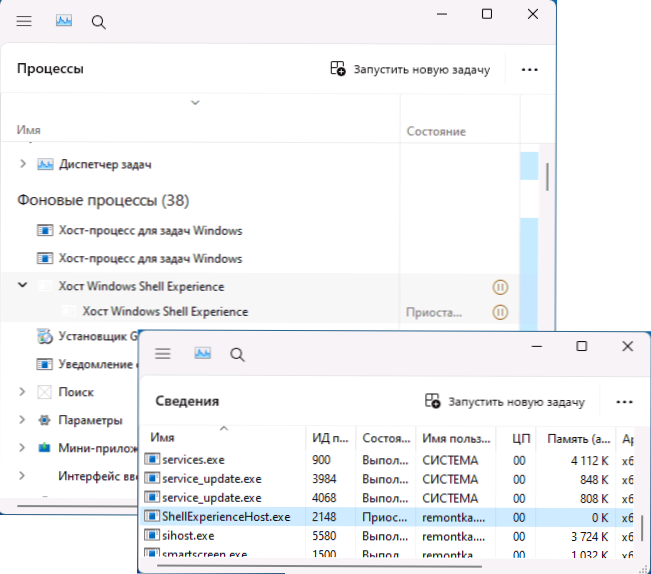
- 3003
- 498
- Wiara Kita
W zadaniach systemu Windows 11 lub Windows 10 możesz zwrócić uwagę na host „Windows Shell Habir” i odpowiedni plik ShellexPeriencehost.Exe - zwykle proces jest zawieszony, ale w niektórych przypadkach powoduje problemy: może załadować procesor lub powodować podejrzenie, że proces jest złośliwy.
W tych instrukcjach szczegółowo o tym, jaki jest proces shellexperiencehost.exe, do którego jest używany i o rozwiązywaniu możliwych problemów z tym procesem.
Mianowanie procesu Shellexperiencehost.Exe
Oryginalny proces shellexperiencehost.EXE jest natywnym procesem systemowym systemu Windows 11 lub Windows 10 i nie stanowi żadnego zagrożenia. W oryginalnych wersjach systemu Windows 10 w pełni zapewnił działanie menu Start i prace uniwersalnych aplikacji w trybie okiennym.
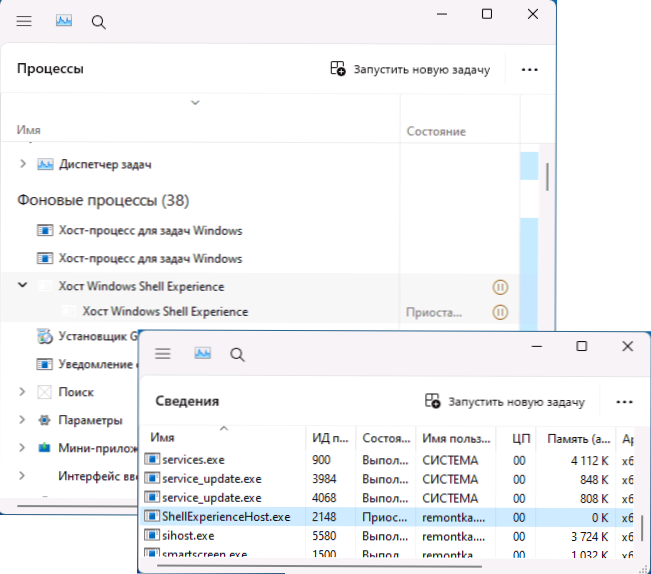
W bieżących wersjach systemu operacyjnego dla menu startowego przydzielony jest osobny proces - startMenuexperiencehost.exe jednak shellexperiencehost.EXE nadal jest używany, w szczególności dla:
- Pop -ups menu Start - na przykład na naciśnięciu daty i godziny na pasku zadań, otwierając panel szybkiej akcji.
- Dla funkcji „Virtual Touchpad” i „Menu PIN”.
- Wyświetl menu systemu „Udostępnij”.
- Pokaż powiadomienia systemowe.
Plik oryginalnego procesu systemowego shellexperiencehost.EXE znajduje się w folderze
C: \ Windows \ SystemApps \ shellexperiencehost_cw5n1h2txyewy
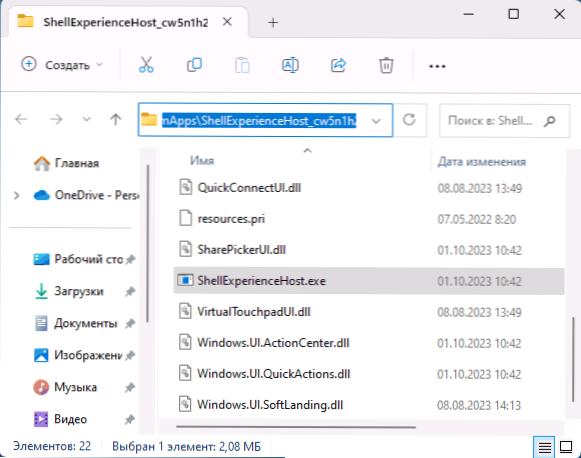
W przypadku innych lokalizacji (możesz określić folder, klikając prawy przycisk w procesie w dyspozytorze zadań i wybierając „Lokalizacja otwórz pliku”), warto sprawdzić plik procesu wirusów, na przykład przy użyciu Virustotal.Com i wykonaj sprawdzanie komputerów w poszukiwaniu szkodliwych programów.
Możesz przymusowo zakończyć (usunąć zadanie) ten proces w dyspozytorze zadań, w nowoczesnych wersjach systemu Windows 11 i 10, nie prowadzi to jednak do awarii, jednak z niektórymi działaniami, takimi jak naciśnięcie zegarka w panelu zadań, Windows Windows Host Shell Experience zostanie ponownie uruchomiony.
Rozwiązywanie możliwych problemów z Shellexperiencehost.Exe
W większości przypadków Windows Shell Experience nie powoduje żadnych problemów podczas działania systemu, jednak jeśli zaobserwujesz wysokie obciążenie procesora z jego strony, awarii lub „dziwnego” zachowania tego procesu, następujące punkty mogą Pomoc w radzeniu sobie z problemami:
- Z wysokim obciążeniem procesora z Shellexperiencehost.EXE - Spróbuj wyłączyć (usunąć) trzecia -party oznacza, że modyfikują wygląd systemu Windows 11/10, w starych wersjach systemu Windows 10 może również pomóc odłączyć funkcje pokazu slajdu dla pulpitu tapety i automatycznego kontrastowego koloru w parametrach personalizacji.
- Jeśli powiadomienia komputerowe pojawiają się na komputerze w ramach procesu ShellexperienceHost.EXE najprawdopodobniej nie jest w samym procesie, ale w tym, że służy do powiadamiania przeglądarków. Sprawdź ustawienia powiadomień w nich, na przykład w Google Chrome, musisz przejść do ustawień - poufność i bezpieczeństwo - Ustawienia SETI - Powiadomienia (i odłącz powiadomienia dla niechcianych stron). W krawędzi niezbędne ustawienia można znaleźć w „Parametrach” - „Pliki i rozdzielczości plików cookie dla stron” - element „Wszystkie witryny” w sekcji „Rozwiązania dla stron”.
- W przypadku stałych potraw tego procesu spróbuj zainstalować najnowsze dostępne aktualizacje systemu Windows, a także sprawdź integralność plików systemu systemu Windows za pomocą polecenia SFC /Scannow, w wierszu poleceń w imieniu administratora. Przeczytaj więcej: Przywrócenie plików systemowych Windows 11 (odpowiednie dla systemu Windows 10).
- Oprócz poprzedniego punktu możesz wypróbować następne polecenie PowerShell, aby ponownie zarejestrować host Windows Shell Experience:
Get -appxpackage -Allusers Microsoft.Okna.Shellexperiencehost | Foreach add -appxpackage -DisableDevelopmentMode -rigister "$ ($ _.Instalatlockation) AppxManifest.Xml "
- Jeśli istnieje powód, by sądzić, że problemy z procesem są wynikiem obecności wirusów, wykonaj skanowanie komputerowe, na przykład przy użyciu narzędzia do usuwania wirusa Kaspersky (nie wymaga instalacji i nie koliduje z istniejącymi antywirusami).
Jeśli masz inne pytania dotyczące shellexperiencehost.exe, możesz je ustawić w komentarzach poniżej - postaram się pomóc.
- « 0x80004005 Niezidentyfikowany błąd podczas łączenia się z zasobem sieciowym - jak go naprawić
- Problem podczas wyodrębnienia urządzenia USB są powody i jak to naprawić? »

